Unendlichen Reichtum freischalten: Ein Leitfaden für unbegrenztes Geld in CSGO
Wie kann ich mir in CSGO unendlich viel Geld geben? Wenn du ein Fan von CSGO bist, weißt du, dass Geld eine entscheidende Rolle im Spiel spielt. …
Artikel lesen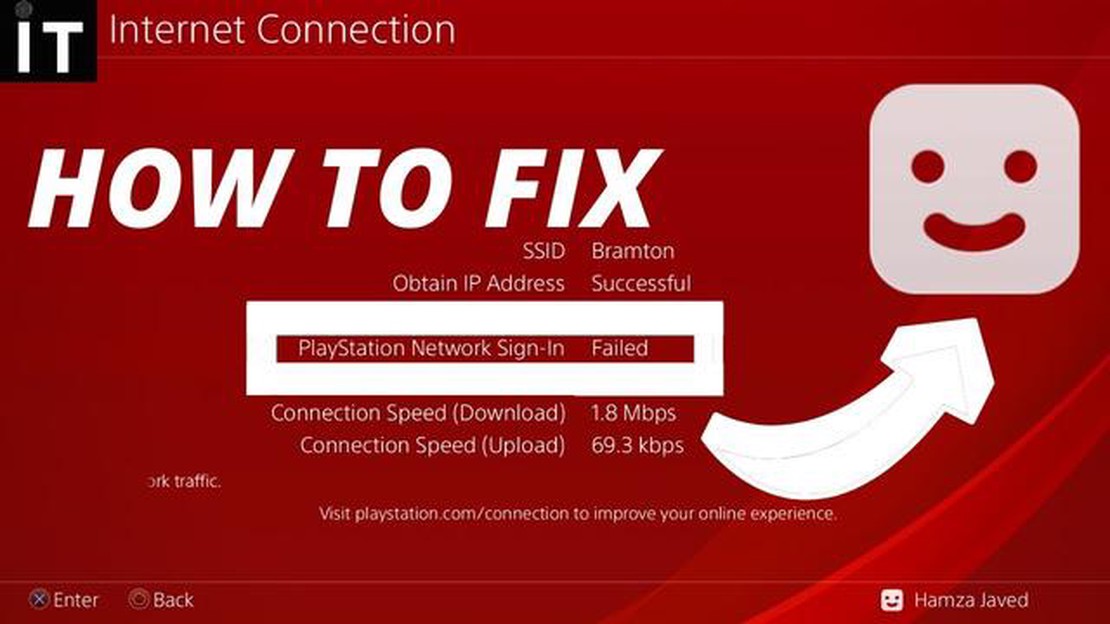
Das PlayStation Network (PSN) ermöglicht es Spielern, sich mit anderen Spielern aus der ganzen Welt zu verbinden, zu kommunizieren und sich mit ihnen zu messen. Manchmal kann es jedoch vorkommen, dass die Anmeldung fehlschlägt und die Spieler nicht auf das Netzwerk und ihre Lieblingsspiele zugreifen können. Diese Probleme können frustrierend sein, aber es gibt einige Schritte zur Fehlerbehebung, die helfen können, sie zu lösen.
Stellen Sie zunächst sicher, dass Ihre Internetverbindung stabil ist und ordnungsgemäß funktioniert. Prüfen Sie, ob andere Geräte in Ihrer Wohnung eine Verbindung zum Internet herstellen können. Wenn dies der Fall ist, liegt das Problem möglicherweise bei Ihrem PSN-Konto oder Ihrer Konsole. Wenn keine Geräte eine Verbindung herstellen können, liegt das Problem möglicherweise bei Ihrem Internetdienstanbieter (ISP) oder Ihrer Netzwerkhardware. Wenden Sie sich für weitere Hilfe an Ihren ISP.
Wenn Ihre Internetverbindung einwandfrei funktioniert, versuchen Sie, Ihre Konsole neu zu starten. Schalten Sie die Konsole vollständig aus, trennen Sie sie von der Stromquelle, warten Sie ein paar Minuten und schließen Sie sie dann wieder an. Schalten Sie die Konsole ein und versuchen Sie erneut, sich bei Ihrem PSN-Konto anzumelden. Manchmal kann ein einfacher Neustart die Verbindungsprobleme beheben.
Wenn der Neustart nicht funktioniert, versuchen Sie, sich auf einem anderen Gerät bei Ihrem PSN-Konto anzumelden. Wenn Sie sich auf einem anderen Gerät erfolgreich anmelden können, kann das ein Hinweis darauf sein, dass ein Problem mit Ihrer Konsole vorliegt. In diesem Fall können Sie versuchen, die Datenbank auf Ihrer PS4 neu zu erstellen oder die Systemsoftware auf Ihrer PS5 neu zu installieren. Anweisungen für diese Vorgänge findest du auf der PlayStation-Support-Website.
Wenn alles andere fehlschlägt, ist es möglicherweise die beste Lösung, den PlayStation-Support zu kontaktieren. Dort gibt es geschulte Mitarbeiter, die dir bei der Fehlersuche und der Behebung von Anmeldeproblemen helfen können. Halten Sie Ihre Kontodaten, das Konsolenmodell und alle Fehlercodes oder Meldungen bereit, die Sie erhalten. Sie werden Sie durch die notwendigen Schritte leiten, damit Sie wieder online gehen und spielen können.
Denken Sie daran, dass die Behebung von Anmeldefehlern bei PSN etwas Geduld und Ausdauer erfordern kann. Die oben genannten Schritte sollten dir helfen, das Problem zu identifizieren und zu beheben, damit du dein Spielerlebnis im PlayStation Network genießen kannst.
Wenn Sie Probleme mit der Anmeldung bei Ihrem PlayStation Network (PSN)-Konto haben, können Sie verschiedene Schritte zur Fehlerbehebung unternehmen. Hier sind einige mögliche Lösungen:
Wenn du diese Schritte zur Fehlerbehebung befolgst, solltest du in der Lage sein, die meisten Probleme mit der fehlgeschlagenen PSN-Anmeldung zu beheben und wieder Zugriff auf dein Konto zu erhalten.
Wenn du Probleme mit der Anmeldung im PlayStation Network (PSN) hast, solltest du als Erstes deine Internetverbindung überprüfen. Eine stabile und schnelle Internetverbindung ist für den Zugriff auf die PSN-Dienste und die Anmeldung bei Ihrem Konto unerlässlich.
Überprüfen Sie zunächst, ob Ihr Internet auf anderen Geräten ordnungsgemäß funktioniert. Wenn andere Geräte ohne Probleme eine Verbindung zum Internet herstellen können, liegt das Problem möglicherweise bei Ihrer PlayStation-Konsole oder den Netzwerkeinstellungen.
Wenn Sie eine kabelgebundene Verbindung verwenden, vergewissern Sie sich, dass das Ethernet-Kabel sowohl an der Konsole als auch am Modem oder Router fest angeschlossen ist. Wenn Sie eine drahtlose Verbindung verwenden, vergewissern Sie sich, dass sich die Konsole in Reichweite Ihres Wi-Fi-Netzwerks befindet und dass es keine Hindernisse oder Störungen gibt, die das Signal beeinträchtigen.
Wenn Sie vermuten, dass Ihre Netzwerkeinstellungen die Ursache für die fehlgeschlagene Anmeldung sind, können Sie versuchen, Ihre Netzwerkgeräte zurückzusetzen. Schalten Sie dazu Ihr Modem oder Ihren Router aus, warten Sie einige Minuten und schalten Sie ihn dann wieder ein. Dies kann helfen, vorübergehende Störungen oder Konflikte in Ihrer Netzwerkeinrichtung zu beheben.
Außerdem können Sie versuchen, Ihre Konsole über ein Ethernet-Kabel direkt an das Modem anzuschließen und dabei alle Router oder Wi-Fi-Netzwerke zu umgehen. Auf diese Weise können Sie feststellen, ob das Problem mit der Netzwerkkonfiguration zusammenhängt oder ob es spezifisch für die Konsole selbst ist.
Wenn keine der oben genannten Lösungen funktioniert, sollten Sie sich an Ihren Internetdienstanbieter (ISP) wenden, um sicherzustellen, dass es keine Probleme mit Ihrer Verbindung gibt. Er kann Ihnen bei der Behebung möglicher Probleme helfen und weitere Unterstützung bei der Lösung der Probleme mit der fehlgeschlagenen Anmeldung bieten.
Wenn du Probleme mit der Anmeldung bei deinem PlayStation Network (PSN)-Konto hast, solltest du als Erstes deine Anmeldedaten überprüfen. Dazu müssen Sie die Richtigkeit Ihrer E-Mail-Adresse und Ihres Kennworts überprüfen. Fehler in einem dieser Felder können dazu führen, dass Sie sich nicht erfolgreich anmelden können.
1. Überprüfen Sie Ihre E-Mail-Adresse: Vergewissern Sie sich, dass Sie die richtige E-Mail-Adresse eingeben, die mit Ihrem PSN-Konto verknüpft ist. Achten Sie auf Groß- und Kleinschreibung oder Tippfehler, die die Ursache für die fehlgeschlagene Anmeldung sein könnten. Wenn du dir über deine E-Mail-Adresse nicht sicher bist, kannst du sie in den Kontoeinstellungen auf der offiziellen PlayStation-Website überprüfen.
Lesen Sie auch: Was ist Niko OneShot?
2. Überprüfen Sie Ihr Passwort: Vergewissern Sie sich, dass Sie das richtige Passwort für Ihr PSN-Konto eingegeben haben. Bei Passwörtern wird zwischen Groß- und Kleinschreibung unterschieden. Achte also darauf, dass du die richtige Kombination aus Groß- und Kleinbuchstaben verwendest. Wenn Sie sich nicht mehr an Ihr Passwort erinnern können, können Sie es zurücksetzen, indem Sie dem Link “Passwort vergessen” auf der PSN-Anmeldeseite folgen.
3. Setzen Sie Ihr Passwort zurück: Wenn Sie vermuten, dass Ihr Passwort kompromittiert oder vergessen wurde, sollten Sie es zurücksetzen. Wählen Sie dazu den Link “Haben Sie Ihr Passwort vergessen?” und folgen Sie den Anweisungen von PSN zum Zurücksetzen des Passworts. Denken Sie daran, ein starkes und einzigartiges Passwort zu wählen, um die Sicherheit Ihres Kontos zu erhöhen.
4. Überprüfen Sie den Status Ihres Kontos: Vergewissern Sie sich, dass Ihr PSN-Konto nicht gesperrt oder verboten ist. Wenn Ihr Konto gegen die PSN-Nutzungsbedingungen verstoßen hat, kann es vorübergehend oder dauerhaft gesperrt sein. Achten Sie auf Benachrichtigungen oder E-Mails von PlayStation zu Ihrem Kontostatus.
5. Überprüfen Sie den Anmeldeverlauf: Schauen Sie sich den Anmeldeverlauf Ihres Kontos an, um festzustellen, ob es unberechtigte Zugriffsversuche gegeben hat. Wenn du verdächtige Aktivitäten feststellst, solltest du sie sofort dem PlayStation-Support melden. Er kann dir dabei helfen, dein Konto zu sichern und eventuelle Anmeldeprobleme zu lösen.
Indem du deine PSN-Anmeldedaten ordnungsgemäß überprüfst, kannst du Probleme mit fehlgeschlagenen Anmeldeversuchen beheben und den Zugriff auf dein PlayStation Network-Konto wiederherstellen.
Wenn du Probleme mit der fehlgeschlagenen Anmeldung im PlayStation Network (PSN) hast, ist einer der ersten Schritte, die du unternehmen solltest, deine Konsole neu zu starten. Ein Neustart der Konsole kann dabei helfen, vorübergehende Störungen oder Verbindungsprobleme zu beheben, die das Anmeldeproblem möglicherweise verursachen.
Lesen Sie auch: Wann belasten die Hotels Ihre Debitkarte?
Um Ihre Konsole neu zu starten, können Sie die folgenden Schritte ausführen:
Versuchen Sie nach dem Neustart der Konsole, sich erneut im PSN anzumelden, um zu sehen, ob das Problem der fehlgeschlagenen Anmeldung behoben wurde. Wenn das Problem weiterhin besteht, können Sie weitere Schritte zur Fehlerbehebung unternehmen, z. B. Ihre Internetverbindung überprüfen, die Software Ihrer Konsole aktualisieren oder den PlayStation-Support um weitere Unterstützung bitten.
Wenn du Probleme mit der fehlgeschlagenen Anmeldung auf deiner PS4 hast, besteht eine der möglichen Lösungen darin, deine PS4-Systemsoftware zu aktualisieren. Die PS4-Systemsoftware wird von Sony ständig aktualisiert, um Fehler zu beheben, die Leistung zu verbessern und die allgemeine Benutzerfreundlichkeit zu erhöhen.
Um die PS4-Systemsoftware zu aktualisieren, können Sie die folgenden Schritte ausführen:
Die Aktualisierung der PS4-Systemsoftware kann häufig Probleme mit der Anmeldung beheben, da sie sicherstellt, dass Ihre PS4 über die neuesten Funktionen und Sicherheitsupdates verfügt. Es wird empfohlen, regelmäßig nach verfügbaren Systemsoftware-Updates zu suchen und diese zu installieren, damit dein PS4-System weiterhin reibungslos funktioniert.
Wenn du Probleme mit der Anmeldung im PlayStation Network hast, kannst du dich an den PlayStation-Support wenden. Das Support-Team kann dir bei der Fehlersuche helfen und dich bei der Lösung des Problems beraten.
Es gibt mehrere Möglichkeiten, sich mit dem PlayStation-Support in Verbindung zu setzen. Eine Möglichkeit ist, die PlayStation-Website zu besuchen und zum Support-Bereich zu navigieren. Hier findest du eine Vielzahl von Ressourcen, darunter FAQs, Anleitungen zur Fehlerbehebung und Kontaktinformationen.
Wenn du lieber direkt mit einem Support-Mitarbeiter sprechen möchtest, kannst du dich telefonisch an den PlayStation-Support wenden. Die Telefonnummer des Kundendienstes findest du in der Regel auf der PlayStation-Website oder in den Unterlagen, die du mit deiner Konsole erhalten hast.
Eine weitere Möglichkeit ist die Nutzung der Live-Chat-Funktion auf der PlayStation-Website. Damit kannst du in Echtzeit mit einem Support-Mitarbeiter chatten, der dir bei Problemen mit der Anmeldung helfen kann. Die Live-Chat-Funktion steht oft nur zu bestimmten Zeiten zur Verfügung. Informiere dich daher auf der PlayStation-Website über die Verfügbarkeit.
Wenn du dich an den PlayStation-Support wendest, ist es wichtig, dass du detaillierte Informationen zu deinem Problem angibst. Dazu gehören alle Fehlermeldungen, die du erhalten hast, die Schritte, die du bereits zur Fehlerbehebung unternommen hast, und alle anderen relevanten Details. Je mehr Informationen Sie zur Verfügung stellen können, desto einfacher wird es für das Support-Team, Ihnen zu helfen.
Zusammenfassend lässt sich sagen, dass der PlayStation-Support eine wertvolle Hilfe sein kann, wenn du Probleme mit deiner PlayStation Network-Anmeldung hast. Ob über die Website, die Telefonleitung oder die Live-Chat-Funktion - das Support-Team kann dir bei der Fehlersuche und der Lösung von Problemen helfen. Zögern Sie nicht, Hilfe in Anspruch zu nehmen.
Wenn Sie sich nicht bei PSN anmelden können, kann das mehrere Gründe haben. Es könnte an einer schlechten Internetverbindung, falschen Anmeldedaten oder einem Problem mit dem PSN-Server liegen. Es wird empfohlen, Ihre Internetverbindung zu überprüfen, Ihre Anmeldedaten zu verifizieren und den Status des PSN-Servers zu überprüfen, um das Problem zu beheben.
Um Ihre Internetverbindung zu überprüfen, stellen Sie zunächst sicher, dass Ihr Gerät mit dem Internet verbunden ist. Sie können versuchen, einen Webbrowser zu öffnen oder andere Online-Dienste zu nutzen, um zu sehen, ob sie ordnungsgemäß funktionieren. Wenn Ihre Internetverbindung nicht funktioniert, müssen Sie möglicherweise eine Fehlerbehebung an Ihrem Modem oder Router vornehmen.
Wenn Sie Ihre PSN-Anmeldedaten vergessen haben, können Sie die Optionen “Passwort vergessen” oder “Anmelde-ID vergessen” auf der PSN-Anmeldeseite ausprobieren. Befolgen Sie die angegebenen Anweisungen, um Ihr Passwort zurückzusetzen oder Ihre Anmelde-ID abzurufen. Wenn Sie immer noch nicht auf Ihr Konto zugreifen können, müssen Sie sich an den PlayStation-Support wenden, um weitere Unterstützung zu erhalten.
Sie können den Status des PSN-Servers überprüfen, indem Sie die offizielle PlayStation Network-Statusseite besuchen. Diese Seite bietet Echtzeit-Updates zum Status des PSN-Servers, einschließlich laufender Wartungsarbeiten oder bekannter Probleme. Wenn der Serverstatus “Online” lautet und Sie sich trotzdem nicht anmelden können, liegt das Problem möglicherweise auf Ihrer Seite und es wird empfohlen, die Fehlerbehebung fortzusetzen.
Wie kann ich mir in CSGO unendlich viel Geld geben? Wenn du ein Fan von CSGO bist, weißt du, dass Geld eine entscheidende Rolle im Spiel spielt. …
Artikel lesenGibt es einen Swimmingpool im Buckingham Palace? Wenn es um königliche Residenzen geht, ist der Buckingham Palace einer der berühmtesten und …
Artikel lesenWie kann man in Genshin Impact den Regen stoppen? Genshin Impact ist ein beliebtes Open-World-Action-Rollenspiel, das von miHoYo entwickelt wurde. …
Artikel lesenWelcher Monitor ist am besten für die Augen? Im heutigen digitalen Zeitalter verbringen wir unzählige Stunden vor Bildschirmen - sei es bei der …
Artikel lesenWo befindet sich das Versteck von Stormterror in Genshin impact? In der riesigen offenen Welt von Genshin Impact gibt es zahlreiche versteckte …
Artikel lesenWoher weiß ich, ob meine antike Puppe wertvoll ist? Antike Puppen sind bei Sammlern und Liebhabern gleichermaßen sehr begehrt. Diese wunderschön …
Artikel lesen